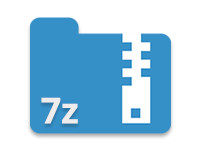
في أ المنشور السابق, لقد استكشفنا كيفية إنشاء زيب الأرشيف باستخدام C#. الآن، سوف نقوم بتحويل تركيزنا إلى تنسيق 7z، الذي يشتهر بنسبة الضغط العالية والقدرات القوية 256-bit AES التشفير، مما يجعل مكتبة .NET 7z خيارًا مثاليًا لمعالجة الأرشيف بأمان وفعال.
ماذا ستتعلم
في هذا الدليل، سوف تتعلم كيفية إنشاء 7z (7-Zip) الأرشيفات برمجة باستخدام C:
وسوف نستخدم هذه Aspose.ZIP لـ .NET يمكنك تثبيت هذه المكتبة من خلال:
- برنامج NuGet Package Manager
- قم بتنزيل DLL إدراجها في مشروعك
إنشاء 7z (7-Zip) أرشيف باستخدام C#
يمكنك ضغط الملفات في ملف 7z ، مناسبة لكل من ملف واحد و ملف متعدد سيناريوهات.هذه الميزة توفر حلًا فعالًا في التكلفة للمطورين الذين يبحثون عن أداة استخراج .NET RAR.
إنشاء أرشيف 7z مع إدخال واحد
لإنشاء ملف 7z مع ملف واحد، اتبع هذه الخطوات:
- افتح جديد FileStream لإنشاء ملف 7z.
- فانصرفوا إلى SevenZipArchive الطبقة.
- إضافة الملف باستخدام 7أرشيف.CreateEntry.
- حفظ الأرشيف مع 7أرشيف.حفظ.
وهنا نموذج C# لتوضيح:
إنشاء 7z الأرشيف مع العديد من الإدخالات
لضغط الملفات المتعددة في ملف واحد 7z:
- إنشاء مثال على SevenZipArchive الطبقة.
- استخدام 7أرشيف.CreateEntries من خلال مسار المجلد.
- حفظ الأرشيف مع 7أرشيف.حفظ.
مثال:
إنشاء AES Encrypted 7z Archive باستخدام C#
للحفاظ على أمن الملفات الخاصة بك، يمكنك الاستفادة من AES التشفير، وهي ميزة من مكتبة .NET 7z التي تعزز أمن الملفات:
- إنشاء مثال على سبعة أرقامالإعدادات.
- إعداد المعلمات التشفيرية اللازمة.
- أضف إدخالات إلى الأرشيف وحفظها.
مثال:
إعداد كلمات المرور المختلفة للإدخالات 7z باستخدام C#
لتخصيص كلمات مرور فريدة لمختلف الإدخالات داخل أرشيفك:
- مفتوحة أ FileStream في الأرشيف 7Z.
- استخدام 7أرشيف.CreateEntry إضافة إدخالات مع تحديد كلمات المرور الفردية.
- حفظ الأرشيف.
مثال:
استنتاجات
في هذه المقالة، قمنا باستكشاف كيفية إنشاء ملفات 7z ببرمجيات في C#، وتأمينها باستخدام التشفير AES، وإعطاء كلمات المرور الفريدة للإدخالات أرشيف الوسم : ZIP Documentation.
باستخدام Aspose Plugin لـ .NET ، يمكنك إدارة الأرشيف بفعالية ، وتطبيق التشفير ، وتسريع تدفقات العمل الخاصة بك - كلها مقابل فقط $99!